苹果电脑系统如何恢复出厂系统 苹果电脑Mac恢复出厂系统方法
更新时间:2024-05-07 10:52:55作者:xtang
苹果电脑系统如何恢复出厂设置是许多用户在使用Mac电脑时遇到的一个常见问题,当电脑出现故障或运行缓慢时,恢复出厂设置是一个有效的解决方法。通过恢复出厂设置,可以将系统恢复到最初的状态,清除所有用户数据和设置,让电脑恢复到原始的性能状态。接下来我们将介绍如何在Mac电脑上进行恢复出厂设置,帮助您解决电脑问题。
具体方法:
1.点击Mac apple,点击关机。
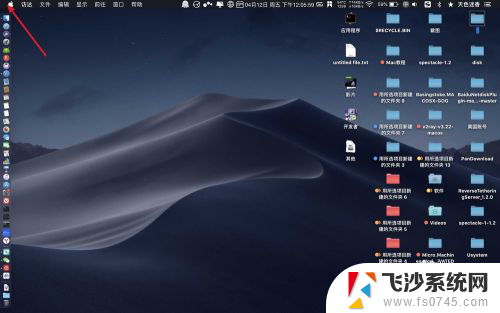
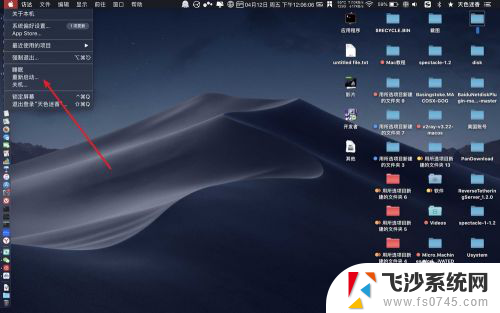
2.食指拇指按cmmand+r,另一手按开机。
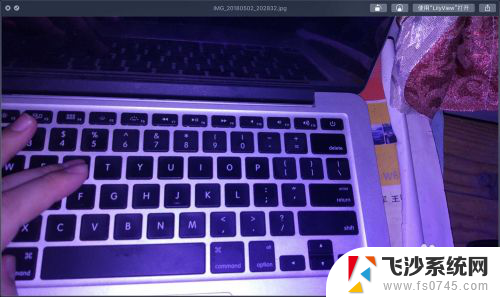
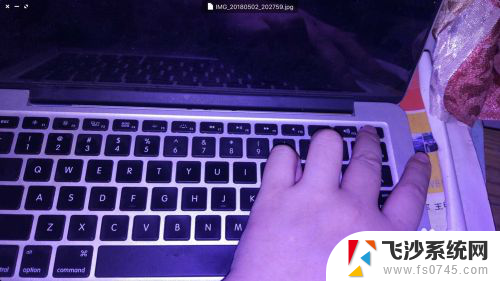
3.选磁盘,点击抹掉。
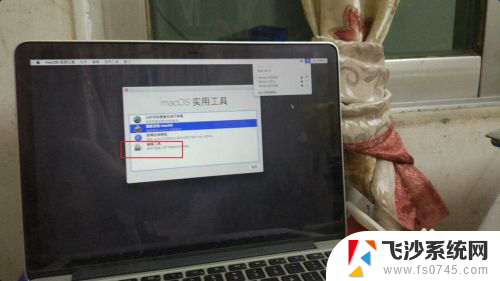

4.选apfs或macOS,点击抹掉。返回,点击重新安装。
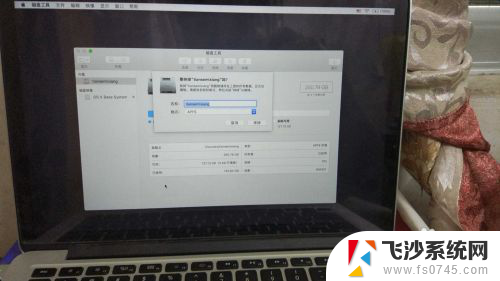
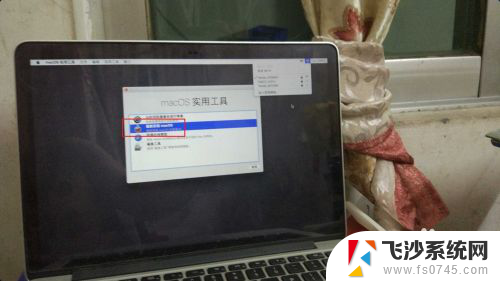
5.点击继续,点击安装。那么继续恢复出厂。
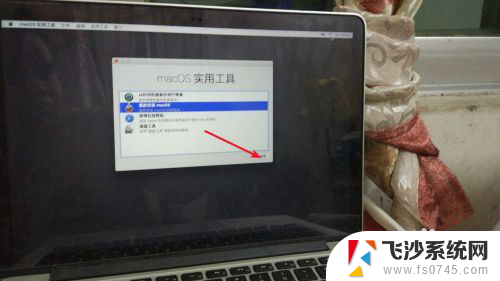
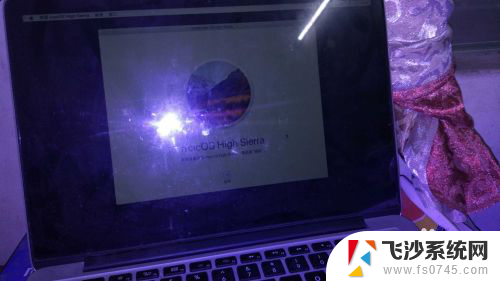

以上是关于如何恢复苹果电脑系统到出厂设置的全部内容,如果有不清楚的地方,用户可以按照小编提供的方法进行操作,希望对大家有所帮助。
苹果电脑系统如何恢复出厂系统 苹果电脑Mac恢复出厂系统方法相关教程
-
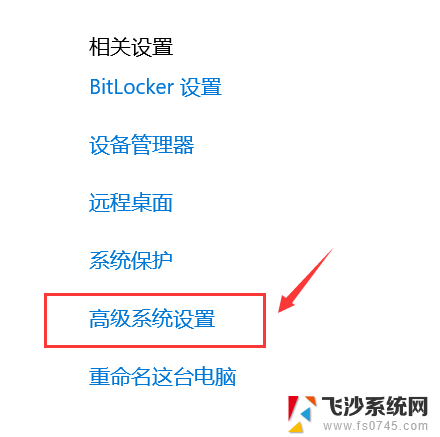 windows十系统如何恢复出厂设置 笔记本电脑系统恢复方法
windows十系统如何恢复出厂设置 笔记本电脑系统恢复方法2024-11-04
-
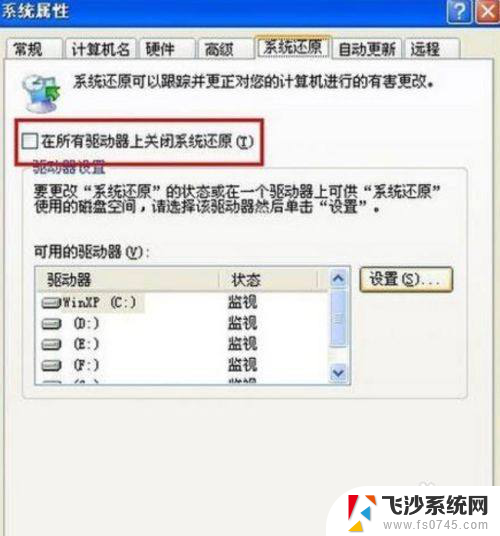 xp电脑怎样一键恢复出厂设置 xp系统出厂设置恢复方法
xp电脑怎样一键恢复出厂设置 xp系统出厂设置恢复方法2024-07-24
-
 win8.1如何恢复电脑出厂设置 win8.1系统恢复出厂设置后会发生什么
win8.1如何恢复电脑出厂设置 win8.1系统恢复出厂设置后会发生什么2024-02-17
-
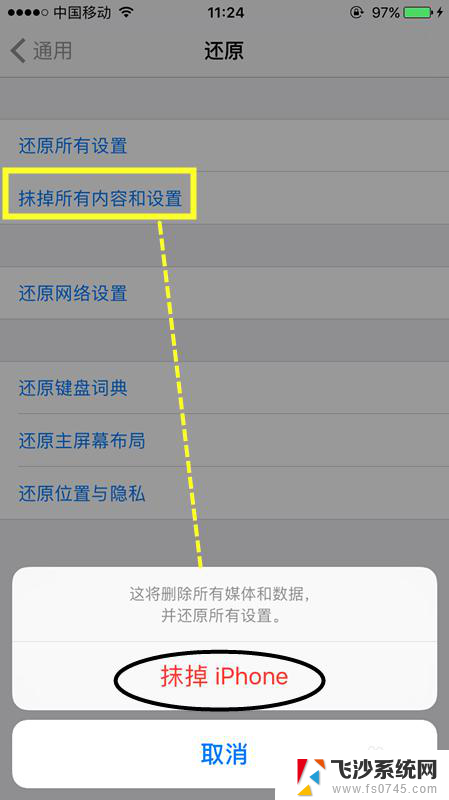 苹果系统备份恢复 如何恢复苹果手机的备份数据
苹果系统备份恢复 如何恢复苹果手机的备份数据2024-01-14
- 苹果恢复出厂设置后id密码忘了怎么办 忘记苹果ID密码怎么办恢复出厂设置的步骤
- itunes怎么恢复系统? 苹果手机通过iTunes进行系统恢复方法
- 如何恢复出厂设置电脑 电脑如何恢复出厂设置
- iphone恢复出厂设置后id还在吗 苹果手机恢复出厂设置后会丢失ID吗
- 如何恢复笔记本出厂设置 如何设置电脑恢复出厂设置
- 电脑如何还原出厂 如何设置电脑恢复出厂设置
- 电脑怎么打印机连接打印机 电脑连接打印机的步骤详解
- excel汇总表怎么取分表数据 Excel 如何合并多个分表数据到总表
- 笔记本没有鼠标箭头怎么办 电脑鼠标箭头消失了怎么回事
- 笔记本连接wifi但是不能上网 笔记本连接无线网络但无法打开网页怎么办
- 戴尔截屏快捷键 戴尔笔记本电脑截图快捷键是什么
- word中如何合并单元格 word文档合并单元格教程
电脑教程推荐
- 1 word上方的横线怎么删除 word文档如何去掉顶部横线
- 2 workstation12 密钥 VMware12虚拟机激活教程
- 3 苹果12pro怎么连接无线耳机 iphone12耳机连接不上怎么办
- 4 windows压缩文件管理器 Windows 10资源管理器怎么压缩文件
- 5 微信怎么设置提醒不显示内容 如何在微信收到信息时不显示消息内容
- 6 电脑qq怎样删除聊天记录 电脑上QQ聊天记录删除方法
- 7 电脑wps无法卸载 wps office彻底卸载步骤
- 8 电脑按什么重启 快捷键让电脑重启的方法
- 9 电脑桌面横屏了,怎么切换回来 电脑显示屏从横屏切换为竖屏的方法
- 10 excel如何忽略错误 Excel如何忽略所有错误